- SmartScreen protege frente a phishing y malware evaluando reputación de webs y archivos en Windows y Edge.
- La activación se gestiona desde Seguridad de Windows (Protección basada en reputación) y desde Edge (Seguridad).
- En empresas, usa GPO/Intune para activar SmartScreen y bloquear la omisión de advertencias en sitios y descargas.
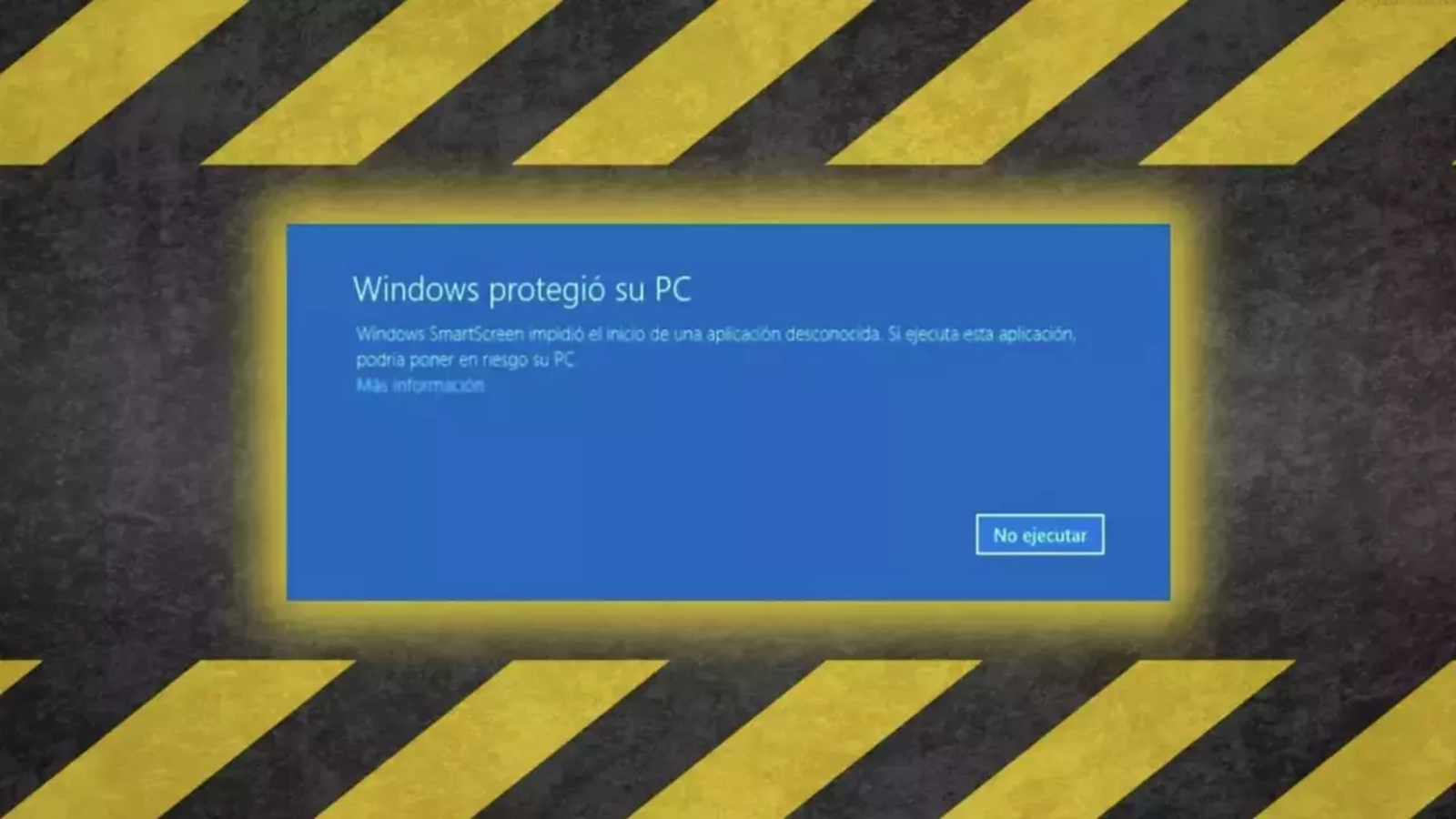
Si te preguntas cómo activar SmartScreen en Windows, vas por buen camino: esta capa de protección de Microsoft ayuda a frenar webs sospechosas, descargas peligrosas y apps de dudosa reputación. Está integrada en Windows y en Microsoft Edge, y su misión es ponértelo fácil para evitar sustos con phishing y malware.
En casa o en la oficina, conviene conocer cómo se enciende, se configura o se desactiva puntualmente, así como las opciones de administración para empresas. SmartScreen respeta políticas de Intune, directiva de grupo (GPO) y MDM, de modo que los administradores pueden bloquear por completo los contenidos de riesgo o permitir continuar tras mostrar un aviso.
¿Qué es Microsoft Defender SmartScreen y cómo funciona?
Microsoft Defender SmartScreen es un filtro de reputación y seguridad que evalúa los sitios que visitas y los archivos que descargas para determinar si entrañan peligro. Comprueba la reputación de páginas y aplicaciones en servicios de Microsoft, analizando firmas digitales y otros indicadores para decidir si muestra un aviso o bloquea la acción.
Cuando ejecutas por primera vez una aplicación descargada de Internet, SmartScreen consulta la reputación del archivo. Si el elemento es conocido como malicioso o no tiene reputación suficiente, verás una advertencia que te impide continuar o, dependiendo de la configuración, te permite omitirla bajo tu responsabilidad.
- Navegación más segura: analiza las páginas web y detecta señales de suplantación (phishing) o comportamiento malicioso, mostrando pantallas de aviso cuando toca.
- Listas dinámicas en tiempo real: compara las URLs que visitas y las descargas con listas actualizadas de sitios y software denunciados como peligrosos.
- Control sobre descargas: coteja los archivos con catálogos de malware conocido y también con descargas populares y confiables; si algo no cuadra, te lo notifica.
- Aviso “pantalla roja”: ante intentos de cargar sitios comprometidos con código malicioso, verás una alerta llamativa invitándote a no continuar.
De fábrica, los usuarios pueden “saltarse” algunas advertencias y continuar, lo cual es práctico cuando descargas software legítimo poco común. En entornos corporativos es recomendable impedir el salto de advertencias para reforzar la seguridad, tal y como sugieren las guías de Microsoft.
Ventajas prácticas de mantenerlo activo
SmartScreen añade una barrera adicional frente a los riesgos más habituales en el día a día. Reduce el impacto de campañas de phishing, bloquea descargas tramposas y corta muchas amenazas antes de que toquen tu equipo. Todo ello con un coste de rendimiento mínimo en equipos actuales.
Otra ventaja es que puedes participar en la mejora del sistema con tus propios reportes. Si detectas una web segura tratada como peligrosa, o una fraudulenta que pasó desapercibida, puedes comunicarlo desde Microsoft Edge para pulir la precisión del filtro.
Coste y disponibilidad
SmartScreen no es un extra de pago: forma parte de Windows y de Microsoft Edge. No tiene coste adicional, viene incluido con tu licencia del sistema operativo y se actualiza a través de Windows Update como el resto de componentes de seguridad.
Si vas a adquirir una licencia, dispones de ediciones como Windows 11 Home o Pro. El precio viene condicionado por la edición o por el equipo que compres con Windows preinstalado; no necesitas suscripciones aparte para usar SmartScreen.
Diferencias con el bloqueador de elementos emergentes
Aunque ambas funciones reducen riesgos durante la navegación, no hacen lo mismo. SmartScreen evalúa reputación de sitios y archivos, mostrando alertas o bloqueos frente a amenazas reales como phishing o malware, mientras que el bloqueador de pop-ups se centra en impedir ventanas emergentes, que suelen ser anuncios.
Son complementarios. Usar SmartScreen y un bloqueador de pop-ups a la vez mejora confort y seguridad, pero el segundo no sustituye al primero en protección frente a engaños o descargas maliciosas.
Cómo activar o desactivar SmartScreen en Windows 11
En Windows 11, el control principal está en Seguridad de Windows. Desde ahí activas la Protección basada en reputación y ajustas SmartScreen para Edge, Microsoft Store y descargas.
- Abre Inicio y busca “Seguridad de Windows”.
- En el menú lateral, entra en “Control de aplicaciones y navegador”.
- Ve al bloque “Protección basada en reputación” para ver si está activada. Si no, el sistema te mostrará el riesgo de mantenerla desactivada y podrás activarla.
- Pulsa en “Configuración de Protección basada en reputación” y personaliza: SmartScreen para Microsoft Edge, SmartScreen para Microsoft Store y el filtro para aplicaciones y archivos descargados.
Es posible que, aunque el bloque principal figure como desactivado, algunas subopciones sigan encendidas. Revisa una a una las secciones para asegurarte de que el comportamiento se ajusta a lo que necesitas.
Activar o desactivar SmartScreen en Microsoft Edge
Edge integra su propio interruptor de SmartScreen. En equipos personales puedes cambiarlo; en equipos de trabajo o escuela podría estar gestionado por el administrador y no ser modificable por el usuario.
- Abre Edge y entra en Configuración y más > Configuración > Privacidad, búsqueda y servicios.
- Desplázate a Seguridad y activa o desactiva Microsoft Defender SmartScreen según te convenga.
Si ves que la opción aparece bloqueada, es probable que la organización aplique políticas. En ese caso, SmartScreen seguirá la configuración centralizada que marque la empresa.
Desactivar temporalmente desde el aviso de SmartScreen
Cuando Windows bloquea la ejecución de una app recién descargada, aparece una ventana informando de que se ha impedido iniciar una aplicación desconocida. Si confías plenamente en el archivo, puedes usar el enlace “Más información” y pulsar “Ejecutar de todos modos” para continuar bajo tu responsabilidad.
Esta salida rápida tiene sentido solo si la fuente y la integridad del archivo son incuestionables. Más vale prevenir que curar: evita “normalizar” el salto de advertencias en tu día a día.
En versiones anteriores de Windows (Panel de control y Centro de actividades)
En Windows 8 y otras ediciones antiguas, la configuración estaba en el Centro de actividades. Podías abrirlo desde el Panel de control o buscando “centro de actividades”, y dentro encontrar el enlace “Cambiar la configuración de Windows SmartScreen”.
Allí se ofrecían tres niveles: pedir confirmación antes de ejecutar programas desconocidos o descargas, solo avisar, o desactivar por completo el filtro. Cuanta más protección, más interrupciones preventivas; menos protección, más riesgo, así que elegías el equilibrio que querías asumir.
Internet Explorer: activar el filtro, comprobar sitios y notificar
Aunque IE está en desuso, en muchos entornos aún existe. SmartScreen se activaba desde el propio navegador de escritorio con estos pasos.
- Abre Internet Explorer de escritorio y pulsa ALT para mostrar la barra clásica.
- Ve a Herramientas > Filtro SmartScreen y elige “Activar Filtro SmartScreen”.
Para verificar un sitio concreto: Herramientas > Filtro SmartScreen > “Comprobar este sitio web”, confirmar con Aceptar y ver el resultado de seguridad.
Para denunciar manualmente un sitio no seguro: Herramientas > Filtro SmartScreen > “Notificar sitio web no seguro”, completar la información y enviar el reporte a Microsoft.
SmartScreen gestionado por políticas: GPO (Directiva de grupo)
En empresas, lo habitual es aplicar políticas para evitar que los usuarios desactiven la protección o para impedir saltarse avisos críticos. SmartScreen usa directivas de plantilla administrativa basadas en registro y se configura tanto para Explorer como para Edge.
| Ruta de la configuración | Qué controla |
|---|---|
| Plantillas administrativas > Componentes de Windows > Explorador de Windows > Windows Defender SmartScreen > Configurar Windows Defender SmartScreen | Activa el componente de reputación de aplicaciones (comprobación de aplicaciones y archivos). Si se habilita, SmartScreen queda siempre activo y puedes permitir o no que los usuarios ignoren las advertencias. Deshabilitarlo lo apaga por completo. Sin configurar: el usuario decide. |
| Plantillas administrativas > Componentes de Windows > Explorador de Windows > Windows Defender SmartScreen > Configurar control de instalación de aplicaciones | Determina si los usuarios pueden instalar apps obtenidas fuera de Microsoft Store. No afecta a archivos abiertos desde USB, recursos en red local u orígenes que no sean Internet. |
| Plantillas administrativas > Microsoft Edge > Configurar Microsoft Defender SmartScreen | Gestiona SmartScreen dentro de Edge. Por defecto está activado; al habilitarlo por GPO, los usuarios no podrán apagarlo. Si se deshabilita por GPO, no podrán encenderlo. |
| Plantillas administrativas > Microsoft Edge > Impedir omitir las solicitudes de Windows Defender SmartScreen para sitios | Bloquea que los usuarios ignoren avisos en sitios potencialmente maliciosos. Deshabilitado o sin configurar: se permite omitir. |
| Plantillas administrativas > Microsoft Edge > Impedir la omisión de las advertencias de Windows Defender SmartScreen sobre descargas | Evita que se descarguen archivos no comprobados cuando salta la advertencia. Si se habilita, no hay opción de ignorar el aviso. |
Estas rutas pueden variar ligeramente según la consola y la versión de las plantillas administrativas, pero el objetivo es el mismo: encender SmartScreen y eliminar la posibilidad de “continuar bajo su responsabilidad” en alto riesgo.
Configuración MDM e Intune
Si gestionas dispositivos con Microsoft Intune, puedes aplicar las configuraciones equivalentes vía MDM. Son compatibles con Windows 10/11 Pro y Enterprise inscritos en Intune, y permiten activar SmartScreen y evitar el bypass tanto en navegador como en el shell de Windows.
| MDM (CSP) | Recomendación |
|---|---|
| Explorer/AllowSmartScreen | Establécelo a 1 para activar Microsoft Defender SmartScreen. |
| Explorer/PreventSmartScreenPromptOverride | Con valor 1, impide ignorar advertencias y continuar a sitios potencialmente maliciosos. |
| Explorer/PreventSmartScreenPromptOverrideForFiles | Con 1, bloquea el bypass en descargas potencialmente peligrosas. |
| SmartScreen/EnableSmartScreenInShell | Valor 1 para activar SmartScreen a nivel de Windows (requiere como mínimo Windows 10, versión 1703). |
| SmartScreen/PreventOverrideForFilesInShell | Con 1, evita que se ignoren avisos sobre archivos procedentes de Internet (también requiere Windows 10, versión 1703 o posterior). |
Estas políticas refuerzan el posture de seguridad de forma homogénea. Si ya usas Intune, revisa “Configuración de Windows para proteger dispositivos” para ver todos los controles disponibles y mantener la coherencia con otras líneas de defensa.
Recomendaciones de configuración para organizaciones
Como el valor por defecto permite a los usuarios omitir advertencias, Microsoft recomienda cambiar ese comportamiento en empresas. La guía propone habilitar SmartScreen y bloquear la posibilidad de sortear los avisos tanto para sitios como para descargas.
- GPO – Explorer: Configurar Windows Defender SmartScreen con “advertir e impedir que se sortee” para bloquear la ejecución de archivos maliciosos descargados.
- GPO – Microsoft Edge: Configurar Microsoft Defender SmartScreen habilitado para mantener la protección del navegador.
- GPO – Microsoft Edge: Impedir omitir en sitios habilitado para negar la continuidad en webs sospechosas.
- GPO – Microsoft Edge: Impedir omitir en descargas habilitado para bloquear archivos no verificados.
En MDM/Intune, los equivalentes señalados antes con valor 1 cierran el bypass. Esta estrategia reduce drásticamente la superficie de ataque derivada de la interacción del usuario.
Motivos por los que algunos usuarios lo desactivan (y precauciones)
Hay quien prefiere no ver avisos y desactiva SmartScreen si domina dónde se mete en Internet. También puede haber una ligera latencia al evaluar páginas o al ejecutar un archivo por primera vez, aunque en equipos modernos suele ser mínima.
En ocasiones, un software completamente legítimo y poco común puede disparar la alerta. Eso no impide su instalación “normal” si decides ejecutarlo de todos modos, pero conviene asegurarse de su origen y firma antes de saltarte la barrera.
Lo realmente importante es que, si optas por desactivar SmartScreen, lo hagas solo puntualmente y sabiendo lo que haces. Visitar sitios aleatorios o descargar ejecutables al azar sin esta capa es jugar a la ruleta rusa, especialmente con el nivel de sofisticación del malware actual.
Vulnerabilidad CVE-2024-21412: lo que debes saber
A principios de 2024, se comunicó la CVE-2024-21412, un fallo que permitía a ciertos atacantes eludir SmartScreen mediante archivos diseñados para tal fin. Grupos como “Water Hydra” aprovecharon la brecha, corregida por Microsoft mediante actualización del sistema.
No se trató de una exposición masiva, pero sirve de recordatorio de que ningún sistema es infalible. Mantén Windows al día para beneficiarte de los parches de seguridad y revisa regularmente tu postura de protección en dispositivos personales y corporativos.
Cómo valerse de las notificaciones en Edge
Además de operar en segundo plano, Edge te permite participar en la calidad de la protección. Cuando detectes falsos positivos o negativos, usa las opciones para notificar el sitio como seguro o no seguro y así contribuir a mejorar el filtrado.
SmartScreen filtra tanto la navegación como las descargas: si intercepta un archivo, verás la advertencia y, según tu política, podrás o no omitirla. En empresas, lo más aconsejable es bloquear la omisión en descargas y sitios para minimizar riesgos por ingeniería social.
Mantener Microsoft Defender SmartScreen activo y bien configurado marca la diferencia: filtra el grueso de webs trampa, corta descargas peligrosas y te permite decidir con cabeza cuando surge una duda. Ya sea con los controles de Windows 11 y Edge o con políticas de GPO/Intune, apuesta por activarlo y, si es necesario, evitar que se puedan saltar las advertencias.
Redactor apasionado del mundo de los bytes y la tecnología en general. Me encanta compartir mis conocimientos a través de la escritura, y eso es lo que haré en este blog, mostrarte todo lo más interesante sobre gadgets, software, hardware, tendencias tecnológicas, y más. Mi objetivo es ayudarte a navegar por el mundo digital de forma sencilla y entretenida.
